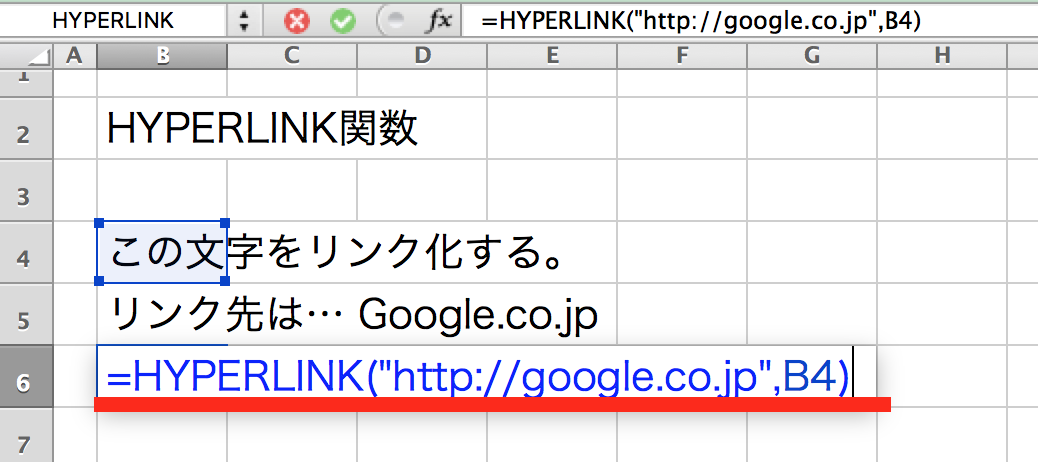こんにちは。ひとりで.comです。
ExcelやWord、Google DocsやSpreadsheetの良いところのひとつに、「リンクを直接貼ることができる」という部分があるかと思います。リンクを貼り付けることによって、その先の新たなデータやドキュメントをひとめであらわすことができ、視認性・拡張性ともに保証できる部分にあるかと思います。
通常、URLであれば、Excel等に貼り付けてもそのままデフォルトでリンクとして表示されますが、Excelではそれ以外のキーワードについてもHYPERLINK関数を使ってリンクを貼ることができます。今日はそのやり方ついて説明したいと思います。
URL以外の好きなキーワードをリンクにできるHYPERLINK関数
Microsoftの説明では以下のように記載されております。
ネットワーク サーバー、イントラネット、またはインターネット上に保存されているドキュメントを開くために、ショートカットまたはジャンプを作成します。HYPERLINK 関数が設定されているセルをクリックすると、リンク先に指定した場所に保存されているファイルが開かれます。
=HYPERLINK(リンク先, [別名])
HYPERLINK 関数の書式には、次の引数があります。
リンク先 必ず指定します。開くドキュメントのパスとファイル名を指定します。リンク先には、ドキュメント内の特定の位置 (Excel のワークシートまたはブックの特定のセルや名前付き範囲など) や、Microsoft Word 文書のブックマークを指定することができます。パスには、ハード ディスク ドライブに格納されているファイルのパス、サーバー上の UNC (汎用名前付け規則) パス (Windows 版 Microsoft Excel を使用している場合)、またはインターネットやイントラネットの URL (Uniform Resource Locator) パスを指定することができます。
注 Excel Online の HYPERLINK 関数は、Web アドレス (URL) でのみ利用できます。リンク先には、文字列を二重引用符で囲んで指定するか、リンクが設定されているセルへの参照を文字列として指定することができます。
リンク先に指定されたジャンプ先が存在しないか、そのジャンプ先に移動できない場合は、そのセルをクリックするとエラーが発生します
別名 省略可能です。セルに表示する文字列または数値を指定します。別名は、青色で下線が付けられて表示されます。別名を省略すると、セルにはリンク先で指定した文字列が表示されます。
別名には、数値、文字列、名前、または文字列や数値を含むセルを指定することができます。
別名で指定した項目にエラー値 (#VALUE! など) が含まれる場合は、セルにはそのエラー値が表示されます
HYPERLINK関数を使ってURL以外をリンク化する
では実際にHYPERLINK関数を使って、URL以外の文字列をリンク化してみましょう。

上記のように、ひとつめの引数にはURLを設定してあげます。そしてふたつめの引数にはセルを設定してあげます。そうすることによって…

リンクを設定することができました。このようにHYPERLINK関数を使うことによって、URLだけでなく、文字列に関してもリンクを設定することができます。URLは基本長くなってしまうため、「こちらのリンク」と言ったように指示とともにURLをリンクしてあげると、Excelを見た人も直感的に参照資料を見ることができるようになります。